Ako obnoviť košík na plochu?

Operačný systém Windows pre počítače je mimoriadne pohodlným nástrojom na parametrizáciu a prístup k širokej funkčnosti od spoločnosti Microsoft Corporation. Rozhranie je navrhnuté tak, aby každý užívateľ mohol zmeniť svoje vlastné preferencie, ale táto príležitosť sa často obracia proti samotnému používateľovi. Pomerne často začínajúci používatelia manipuláciou so skratkami v pracovnom priestore omylom odstránia nástroj s názvom „Kôš“. Zdá sa, že to nie je nič také, ale, bohužiaľ, mnohí ani nevedia, ako obnoviť kôš na plochu. S cieľom pomôcť začiatočníkom nájdeme odpoveď na túto otázku a podrobne napíšeme najrelevantnejšie metódy riešenia problémov.
na obsah ↑Hlavná cesta
Pretože výrobca operačného systému Windows poskytol používateľovi príležitosť odstrániť kôš z priestoru na pracovnej ploche, čo je najbežnejšia skratka, mnoho nováčikov využíva túto príležitosť náhodne a nevie, ako všetko vrátiť na svoje miesto. Ak ste urobili túto chybu a zaujímate sa: odstránili ste košík z pracovnej plochy - ako ho vrátiť, odporúčame vám prečítať si malú a zrozumiteľnú inštrukciu na obnovenie:
- Najprv sa musíte dostať do menu s názvom „Prispôsobenie“. Táto karta sa nachádza v kontextovej ponuke, ktorá sa vyvolá kliknutím pravým tlačidlom myši na prázdne miesto na hlavnej obrazovke.
- Ak sa vám podarilo dostať do ponuky „Prispôsobenie“, musíte nájsť a vybrať položku s názvom „Zmeniť ikony na ploche“.
- V ďalšom okne sa pred vašimi očami objaví „začiarkavacie políčko“, v ktorom musíte vedľa položky „Kôš“ označiť zaškrtávacie políčko.
- Na vytvorenie koša na pracovnej ploche zostáva zmeny uložiť iba pomocou tlačidla „OK“.
Dosiahli sme teda výsledok. Táto metóda však nie je relevantná pre všetky prípady obnovenia, pretože ikonu je možné odstrániť nielen pomocou vašej pomoci, ale aj samostatne.
na obsah ↑Metóda obnovy v systéme Windows 7
V skutočnosti by predchádzajúce pokyny mali byť relevantné pre túto verziu OS, tieto manipulácie však nepomáhajú každému. Potom môžete skúsiť vykonať zmeny v nastaveniach databázy Registry systému Windows. Tu sa musíte riadiť nasledujúcim algoritmom:
- Podržte klávesovú kombináciu na klávesnici: Tlačidlo Win + R.
- Pred otvorením ponuky „Spustiť“. Do tohto prázdneho riadku zadajte príkaz s obsahom: „regedit“ (bez úvodzoviek).
- Stlačte tlačidlo „OK“ a prejdite na novú vetvu s názvom „NewStartPanel“.
- Ďalej v zátvorkách uvidíte nasledujúci parameter: „654FF040-5081-101B-9F08-00FF002F954E“. Zmeňte hodnotu tohto parametra na nulu a uložte zmeny.
- Reštartujte počítač a buďte spokojní s výsledkom.
Akcie sa, samozrejme, museli vykonávať trochu vážnejšie, ale nič komplikované nebolo. Ako nainštalovať kôš na plochu v iných verziách OS? Pozrime sa na tento postup, ktorý bude založený na systéme Win XP.
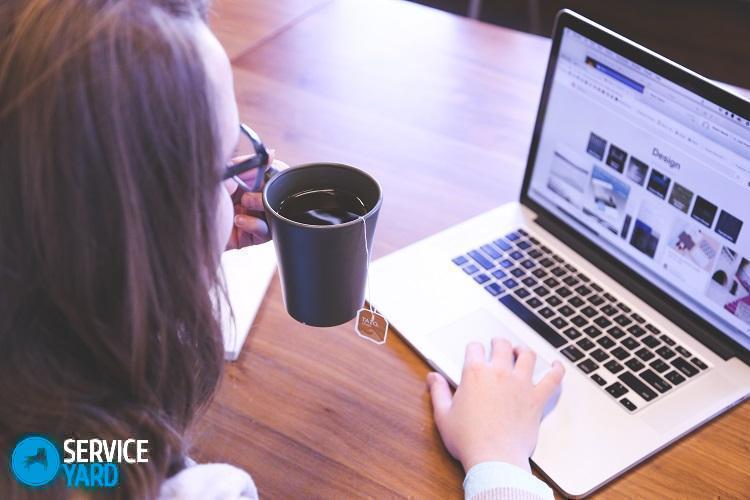
Metóda obnovy v systéme Windows XP
Ak sa kôš náhle v tejto verzii OS zmizol, potom to nie je také zlé. Na obnovenie v tomto prípade sa pokúsime použiť zabudovaný editor objektov, ktorý je zameraný na skupinovú politiku.
Ak chcete dosiahnuť požadovaný výsledok, musíte postupovať podľa týchto krokov:
- Kliknite na tlačidlo „Štart“, ktoré sa nachádza v ľavom dolnom rohu obrazovky.
- Hľadáme známu funkciu „Spustiť“ a do nej napíšeme príkaz „gpedit.msc“.
- Kliknite na tlačidlo „OK“ a vyhľadajte riadok s názvom „User Configuration“.
- V ponuke, ktorá sa otvorí, označíme „Šablóny pre správu a pracovná plocha“. Potom sa opäť zaoberáme hľadaním požadovaného parametra s názvom „Odstrániť ikonu koša z pracovnej plochy“.
- K vlastnostiam tohto nastavenia sa dostaneme kliknutím pravým tlačidlom myši alebo vyvolaním kontextovej ponuky pomocou klávesov. V nasledujúcom okne vyberte možnosť s názvom „Nie je definované“.
- Naše akcie uložíme kliknutím na tlačidlo „OK“, reštartujeme systém a po zapnutí sledujeme ikonu koša na obvyklom mieste.
Skladové zábery
Opätovná inštalácia koša na plochu nie je taká náročná, ak máte po ruke jednoduché a zrozumiteľné pokyny pre konanie. Nabudúce buďte opatrní pri práci s počítačom a predstavte si všetky vykonané činnosti.
- Ako si vybrať vysávač so zreteľom na vlastnosti domu a nátery?
- Na čo sa zamerať pri výbere dodávky vody
- Ako rýchlo vytvoriť pohodlie doma - tipy pre ženy v domácnosti
- Ako si vybrať perfektný televízor - užitočné tipy
- Na čo sa zamerať pri výbere žalúzií
- Čo by mala byť bežecká obuv?
- Aké užitočné veci si môžete kúpiť v železiarstve
- Iphone 11 pre max recenziu
- Než iPhone je lepší ako smartfóny s Androidom



